win10系统如何更换傲游浏览器皮肤
在windows10系统下使用傲游浏览器浏览网页时,发现浏览器皮肤特别单调难看,因此就想将其更换掉,这该如何操作呢?其实,傲游浏览器本来就为用户提供了很多种类的皮肤,用户可以根据自己的喜爱来进行皮肤的更换。接下来,就随小编一起来看看具体步骤吧!
具体如下:
1、在电脑桌面“傲游浏览器”程序图标上双击鼠标左键,将其打开运行。
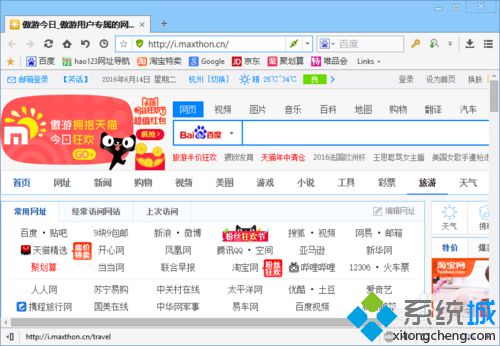
2、在打开的浏览器界面,点击右上角的“菜单”图标按钮选项。
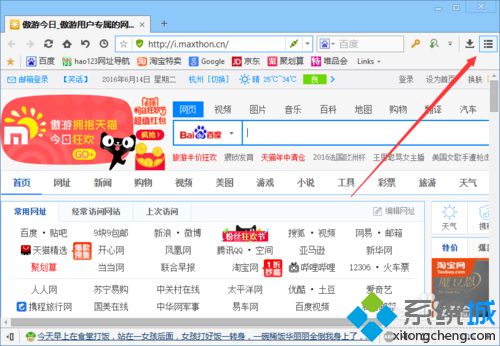
3、点击“菜单”图标按钮后,在弹出选项框中点击“皮肤”命令选项。
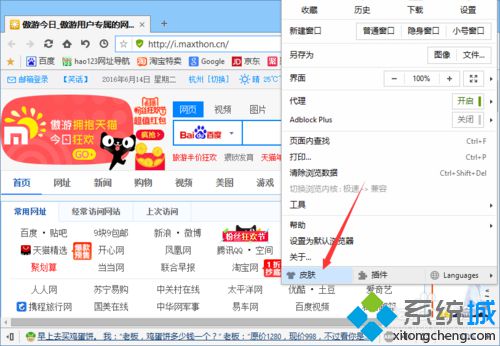
4、点击“皮肤”选项按钮后,这个时候会弹出“选择皮肤”对话框。如图所示;
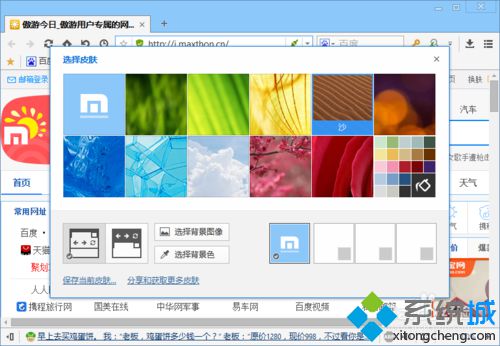
5、在“选择皮肤”对话框,选择需要设置的皮肤点击它。
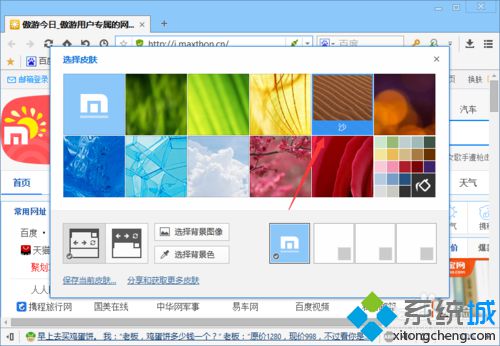
6、设置好之后,可以看到新皮肤后的效果。
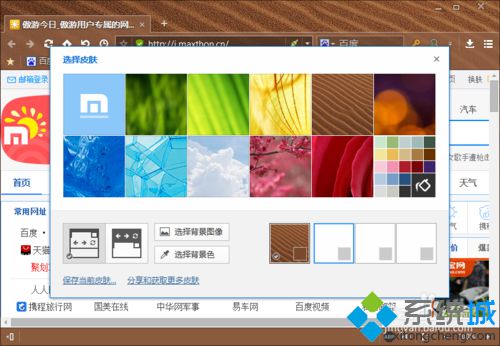
通过上述几个步骤的简单操作,我们就能在win10系统下成功更换傲游浏览器皮肤了。想要让自己浏览器变得更加个性化的朋友们,不妨也动手操作看看!
相关教程:如何更换电脑浏览器搜狗更换本地皮肤如何更换输入法皮肤傲游浏览器下载合体青皮肤黏膜杀毒水我告诉你msdn版权声明:以上内容作者已申请原创保护,未经允许不得转载,侵权必究!授权事宜、对本内容有异议或投诉,敬请联系网站管理员,我们将尽快回复您,谢谢合作!










